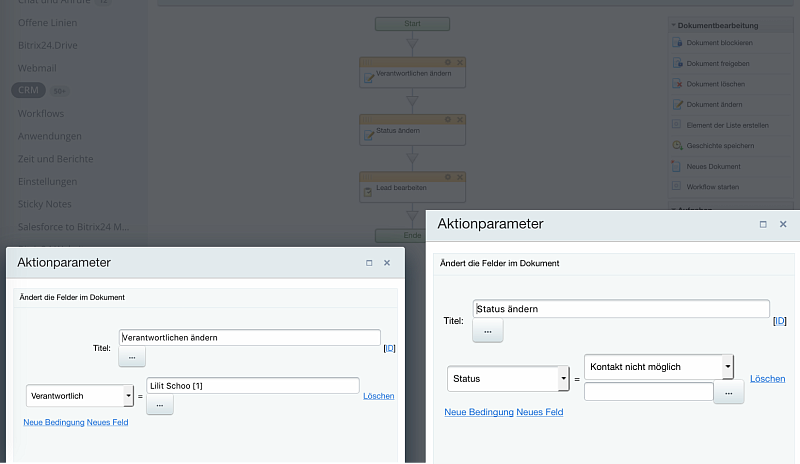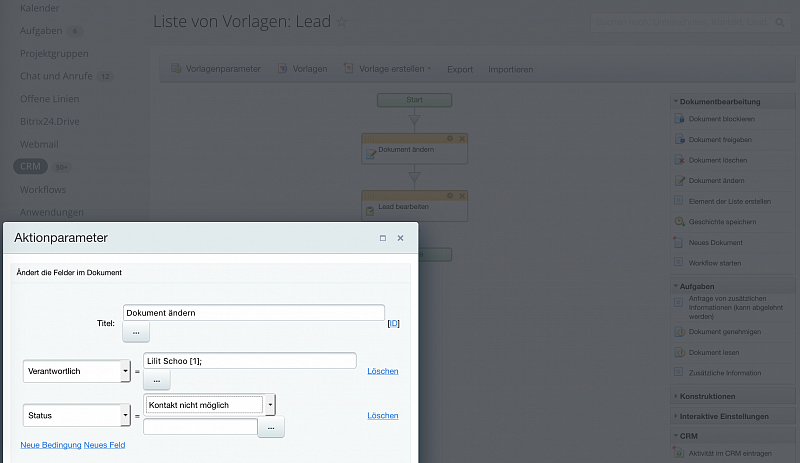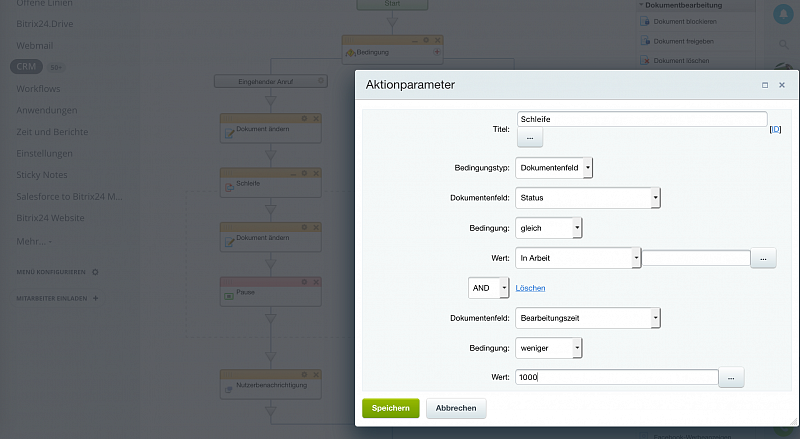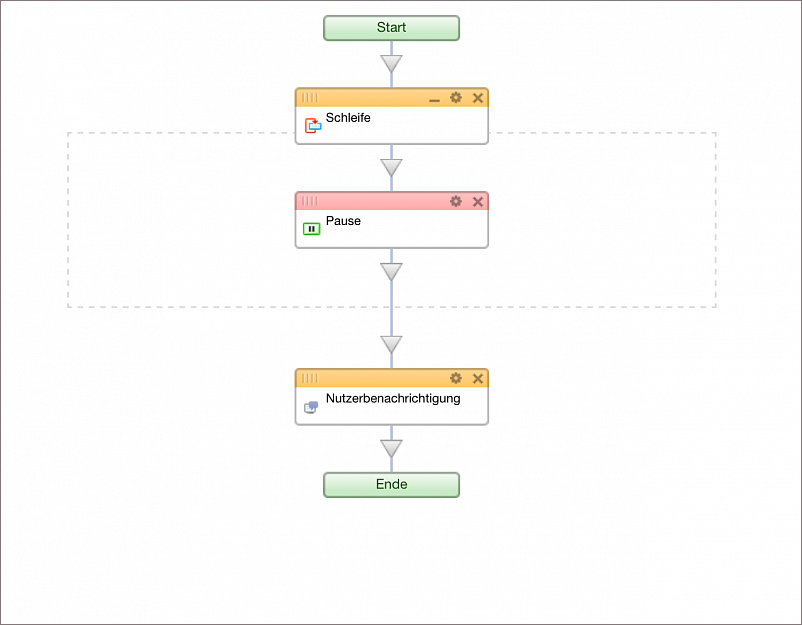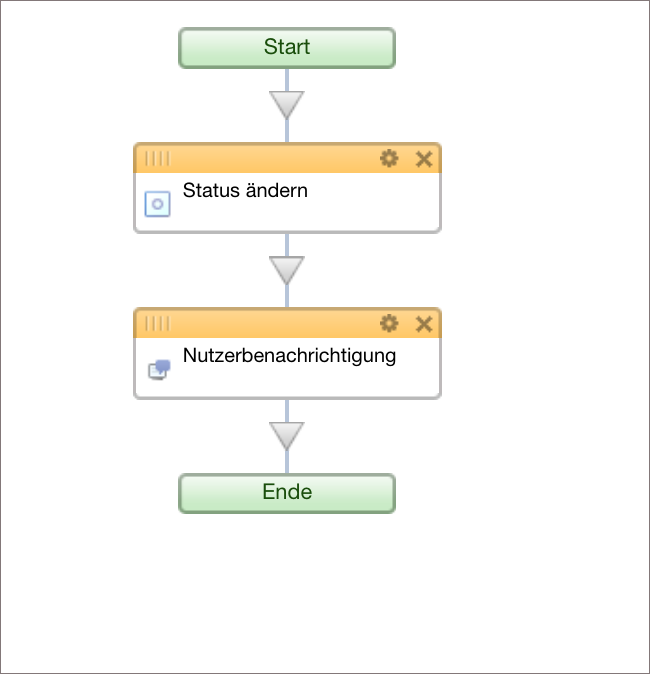Bitrix24 bietet visuelle Workflows an, die man zur Steuerung bzw. Automatisierung interner Arbeitsabläufe verwenden kann.
Die Nutzung von Workflows erfordert bestimmte Fertigkeiten sowie Vorsichtigkeit, sonst besteht das Risiko, dass Ihr Account sehr stark belastet wird
Auf jedem Server von Bitrix24 befinden sich gleichzeitig mehrere Accounts und eine hohe Belastung eines der Accounts, verursacht durch Workflows in diesem, führt zu instabiler Arbeit auch anderer Accounts.
Um solche Situationen zu vermeiden, müssen wir technische Einschränkung in Bezug auf die Anzahl der laufenden Workflows hinzufügen: nicht mehr als zwei Workflows dürfen gleichzeitig für ein Element aktiviert werden.
Infolgedessen empfehlen wir Ihnen, Ihre Workflows zu überprüfen und entsprechend den Einschränkungen zu ändern. Andernfalls sehen wir uns gezwungen, falls wir anormale Belastungen feststellen würden, Ihr Bitrix24 Account gem. den Nutzungsbedingungen zu blockieren.
Unten finden Sie einige typische Fehler, die bei der Erstellung eines Workflows entstehen können:
1. Änderung der unterschiedlichen Eigenschaften eines Elements mit mehreren Blöcken – die Änderung der unterschiedlichen Eigenschaften eines Elements muss man in einem Block durchführen, denn so wird die Anzahl der Anfragen wesentlich reduziert.
Falsch: Änderung der Eigenschaften mithilfe von zwei Blöcken.
Richtig: - Änderung der Eigenschaften mithilfe von einem Block.
2. Endlosschleife — es ist sehr wichtig, die Workflows auf die Endlosschleife zu kontrollieren, besonders dann, wenn Sie die Pausen im Workflows verwenden. In diesem Fall ist das Risiko hoch, den Fehler, den der Workflow gerade ausführt, nicht zu bemerken. Im Fall der Aktivierung des Workflows (Autostart = falls hinzugefügt) mit dem Fehler werden mehrere Exemplare für verschiedene Elemente angesammelt.
Noch schlimmer ist es, wenn ein solcher Workflow beim „Autostart = falls geändert“ aktiviert wird. In diesem Fall kann man sehr viele aktive Exemplare der Workflows ansammeln.
Deswegen ist es wichtig, extra Bedingungen für die Beendigung der Schleifenausführung vorzusehen.
3. Nutzung der Statusprüfung in der Schleife mit der Pause – ein sehr häufiger Fehler.
Falsch: die Nutzung der Schleife mit der Pause für die Wartezeit des Status vom Element.
Richtig: hier müssen Sie direkt „Status ändern“ eingeben, so wird der Geschäftsprozess nur dann aktiviert, wenn der Status vom Element geändert wird.
4. Geschäftsprozessaktivierung beim Autostart=falls geändert mit Pause, Aufgabe und Aktion – wenn der Workflow irgendwelche Aktionen, Pause oder Aufgaben beinhaltet, kann dies zur Integritätsstörung führen.
Es ist wichtig, solche Workflows ohne Pausen zu erstellen!
Wenn Sie diese Geschäftsprozesse mit einer Pause starten, dann kann man mit Sicherheit sagen, dass sie nicht korrekt sind.
5. Die Nutzung der Konstruktion „Parallele Ausführung“ – wenn Sie diese Konstruktion verwenden, wird der Workflow nach dem Zweig ausgeführt, deren Aktion als Erstes erledigt wird. Wenn eine der Aktionen nicht ausgeführt wird, wird der Workflow hängen und nicht weitergeführt.
Damit sowas nicht passiert, muss man immer den Zweig mit der Pause erstellen.